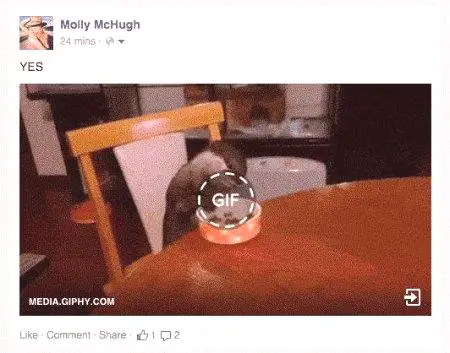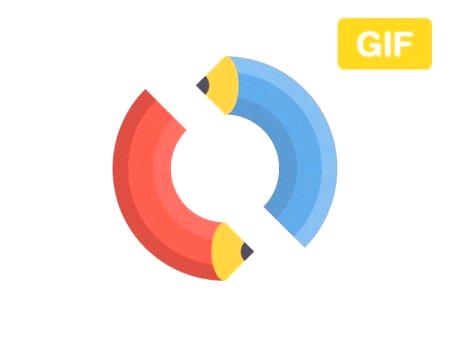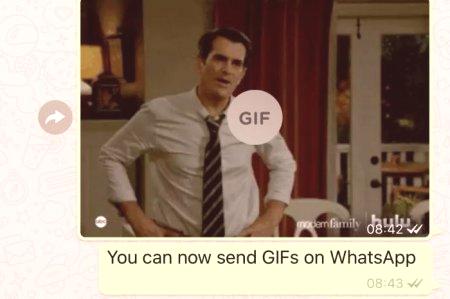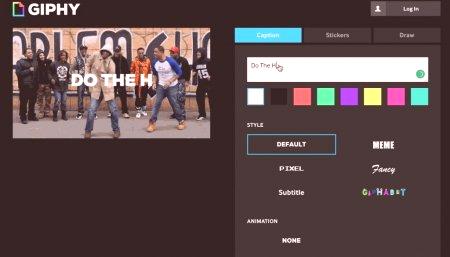Grafički format GIF animacije danas je vrlo čest u području društvenih mreža i zajedničkih informacijskih stranica. Zbog male težine takvih datoteka, oni ne zauzimaju puno prostora na poslužiteljima, pa je njihova upotreba u potpunosti opravdana. Često su "hife" kratki animirani videozapisi s smiješnim životnim pričama, zabavnim i kratkim receptima za kuhanje jela.
Nezavisno, takva se datoteka može kreirati u gotovo svakom grafičkom uređivaču. Ali što ako želite ostaviti svoj omiljeni video u memoriji? Kako spremiti "diff?"
Preuzimanje na računalo
Nisu svi svjesni da se GIF-ovi mogu igrati ne samo u njihovom "izvornom" formatu, već iu MP4. To olakšava preuzimanje animacije na računalo i gledanje omiljenih videozapisa u bilo koje prikladno vrijeme. Da biste to učinili, dovoljno je slijediti vrlo jednostavnu uputu koja govori o tome kako spremiti "diff" na računalo:
Aktivirajte reprodukciju datoteke u pregledniku koji koristite. Pomaknite kursor preko pokretne slike i kliknite na PCM. Odaberite u prozoru Spremi sliku kao. Kopirajte datoteku na računalo. Gifka će biti spremljena u GIF formatu.Ako opcija Spremi sliku kao opcija ne radi, onda morate odabrati "Spremi videozapis" i odrediti put do mape na računalu. U tom slučaju valjak se otkotrlja u MP4 formatu. Nakon toga morate upotrijebiti jedan od mrežnih resursa za ponovno formatiranje spremljenihvratite u GIF. Za to, bilo koji online konverter koji pretvara video iz MP4 u "hyphy" će stati. Web-mjesto samo treba odrediti put do mape u kojoj se videozapis nalazi i pričekajte dok se ne stvori novi dokument, koji će se također morati preuzeti na računalo.
Naučili smo kako spremiti "diff" na vaše računalo, ali se također može preuzeti na smartphone. To je vrlo važno jer većina modernih telefona ima mogućnost pregledavanja datoteka u ovom formatu.
Očuvanje na iPhoneu
U ovom slučaju, morat će se malo više manipulirati. Prije nego što možete spremiti "diff" u iphone, morate preuzeti aplikaciju za role kamere za iOS. Bez nje, videozapis će se reproducirati pogrešno (prikazat će se samo prvi okvir datoteke) i neće ga biti moguće vidjeti. Također se preporučuje preuzimanje GIF Viewera ili njegovog analognog. Osim toga, "hyphy" je najlakši način za preuzimanje putem preglednika Safari.
Da biste bili sigurni da je videozapis ispravno prikazan, trebate učiniti sljedeće:
Pokrenite preglednik i aktivirajte GIF animaciju. Kliknite na sliku i odaberite u prozoru "Spremi sliku". Nakon toga, slika će biti prebačena na standardnu iPhone galeriju. Uključite aplikaciju za ispravan prikaz svih okvira animacije. Uživajte u pogledu. Kako preuzeti datoteku "VC" na pametnom telefonu
Mnogi korisnici društvenih mreža zanimaju kako zadržati "diff" iz VK-a, budući da se upravo na tom mjestu najčešće susreću s takvim videozapisima. Međutim, ako osoba nije u njegovim rukamaiPhone, i bilo koji drugi smartphone, onda u ovom slučaju standardni programi neće pomoći. Dakle, ne možete ni potrošiti vrijeme na njih.
Međutim, postoji jedna metoda koja će vam pomoći spasiti "diff". Kako funkcionira:
Morate otići u Safari preglednik i pronaći bilo koji "Diff" u "VC". Kliknite na sliku i odaberite "Otvori u novoj kartici". Pričekajte potpuno preuzimanje videozapisa. Ponovno kliknite na sliku i odaberite "Spremi sliku".Isto tako, na pametnom telefonu možete pohraniti sve isječke iz drugih popularnih društvenih mreža. Ako koristite preglednik Google Chrome, "hyphy" će ostati, ali se neće reproducirati.
Kako preuzeti GIF-ove iz mobilnih aplikacija
Mnogi korisnici Viber i WatsApp glasnika zabrinuti su kako zadržati "diff" na telefonu ako su poslani u korespondenciji. U ovom slučaju, sve je mnogo lakše. Činjenica je da u svim aplikacijama za razmjenu besplatnih poruka postoji funkcija koja omogućuje izvođenje različitih manipulacija s primljenim datotekama.
Ako želite spremiti GIF animaciju iz korespondencije, jednostavno kliknite na "Spremi" i datoteka će se automatski poslati na standardni telefonski telefon. Nakon toga možete ih pregledati i poslati drugim korisnicima. Ako iz nekog razloga videozapis ne radi, trebate preuzeti GifPlayer iz App Storea. Znajući kako spremiti "diff" na računalu ili telefonu, možete preuzeti svoje omiljene videozapise i poslati ih prijateljima pomoću bilo kojeg glasnika ili programa.